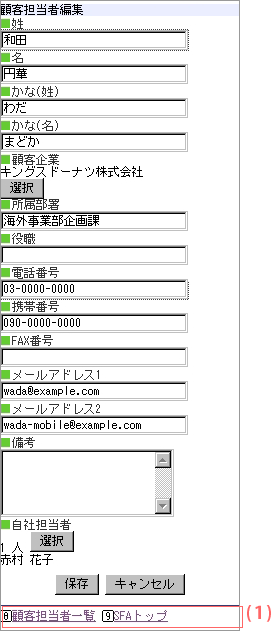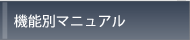機能別マニュアル
携帯Web版SFA-顧客担当者
概要:
携帯Web版SFA-顧客担当者は、携帯電話からWebアクセスして、SFAの顧客担当者を閲覧し、登録・編集を行います。
顧客担当者一覧画面:
顧客担当者を一覧表示をする画面です。
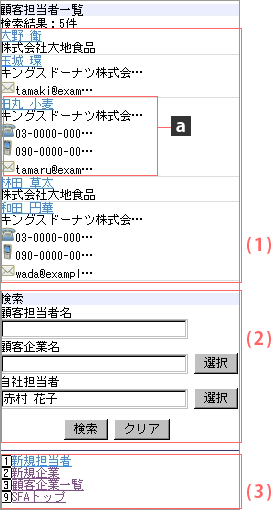
-
(1)顧客担当者を一覧表示する領域
顧客担当者を一覧表示する領域です。
初期状態は、(2)の検索条件に指定されているとおり、ログインユーザが自社担当者である顧客担当者を表示します。a 顧客担当者名リンク リンクをクリックして、顧客担当者詳細画面を表示します。 顧客企業名 顧客担当者の所属する顧客企業名を表示します。 電話番号 顧客担当者の電話番号を表示します。 携帯番号 顧客担当者の携帯番号を表示します。 メールアドレス 顧客担当者のメールアドレスを表示します。
-
(2) 顧客担当者を検索する領域
顧客担当者を検索する領域です。3つの検索条件から検索を実施します。 -
顧客担当者名 顧客担当者名を入力します。 顧客企業名 顧客企業名を選択画面より指定します。 自社担当者 自社担当者を選択画面より指定します。
顧客担当者詳細画面:
顧客担当者の詳細を表示する画面です。
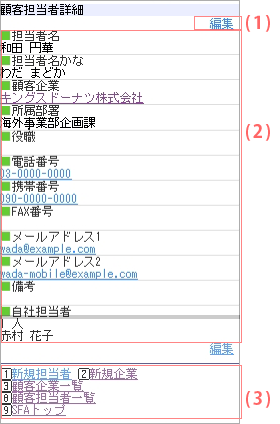
-
(1) 各種ボタン
編集リンク クリックして顧客担当者編集画面を表示します。
※編集リンクは上下にありますが、両方とも同じ動作となります。
-
(2) 顧客担当者情報の詳細を表示する領域
顧客担当者情報詳細を表示します。以下リンク表示されている項目は、クリックして各詳細画面を表示します。顧客企業リンク クリックして、顧客企業詳細画面を表示します。 電話番号リンク クリックして、電話番号に発信します。 メールアドレス1/2リンク クリックして、メールアドレスを宛先としたメール作成画面を開きます。
顧客担当者登録:
顧客担当者を新規登録する画面です。携帯版では、PC版と比べて入力できる項目が一部制限されています。
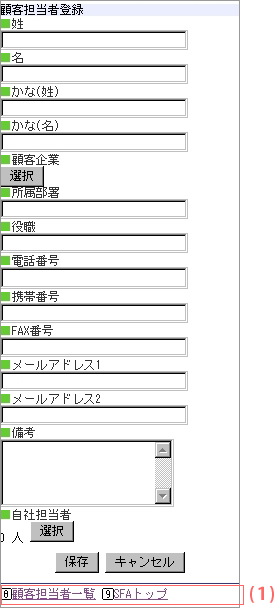
-
以下の入力項目があります。
姓 姓を入力します。 名 姓を入力します。 かな(姓) かな(姓)を入力します(平仮名、英小文字)。 かな(名) かな(名)を入力します(平仮名、英小文字)。 顧客企業 選択ボタンをクリックして、所属する顧客企業を選択します。 役職 代表電話番号を入力します。 電話番号 電話番号を入力します。 携帯番号 携帯番号を入力します。 FAX番号 FAX番号を入力します。 メールアドレス1 メールアドレスを入力します。 メールアドレス2 メールアドレスを入力します。 備考 備考を入力します。 自社担当者 選択をクリックして、関連する自社担当者を選択します。初期値ではログインユーザが選択状態です。最大10人まで表示されます。
-
(1) メニューを選択するリンク
リンクまたは携帯電話の番号キーを押して選択します。